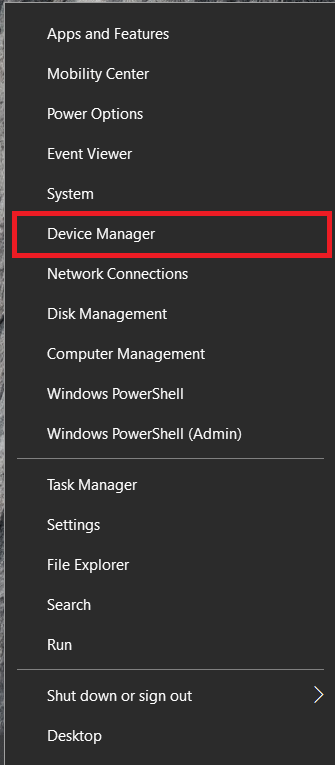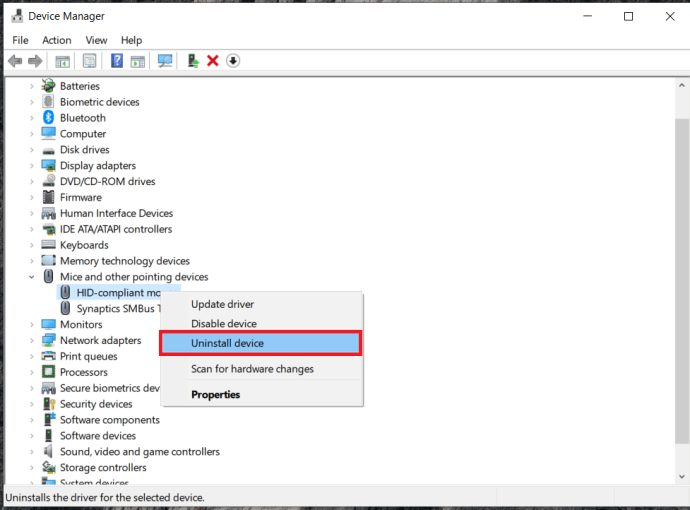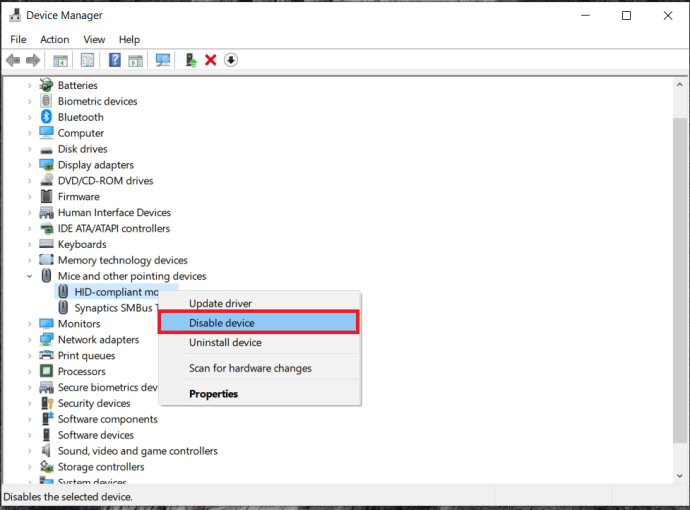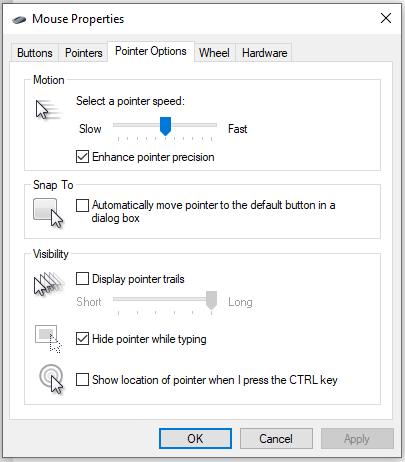Per als ordinadors, la combinació de teclat i ratolí és la manera perfecta de controlar-lo. Fins que puguem controlar els ordinadors amb un pensament pur de totes maneres. Per a un dispositiu tan senzill, el ratolí causa molts problemes a Windows 10, molt més del que hauria d'establir. Un problema comú és quan el cursor de l'ordinador segueix saltant. Això és el que ens ocuparem avui.

Quan diem saltar, ens referim a quan el cursor apareix aleatòriament en diferents zones de la pantalla sense que el mogueu. El cursor podria romandre al seu lloc un minut i aparèixer completament en un altre lloc al següent. També pot saltar massa lluny quan l'estàs movent, molt per sobre de la velocitat a la qual l'has configurat. De qualsevol manera, el ratolí és un dispositiu de precisió i no actua com ell.
Atureu el salt del cursor a Windows 10
Hi pot haver diversos motius pels quals el cursor està saltant. Pot ser un problema amb el ratolí, el controlador del ratolí, la configuració del ratolí o fins i tot programari maliciós. Començaré amb els sospitosos més probables i treballaré amb cadascuna de les causes més comunes aquí.
Suposo que heu provat de reiniciar l'ordinador i els símptomes continuen apareixent. També suposaré que no heu fet cap canvi important al vostre ordinador que pugui provocar que això passi.
Problema del ratolí
El vostre primer punt de trucada és comprovar el ratolí. Si el cursor està saltant després de funcionar correctament durant molts anys, pot ser un error de maquinari o una fallada del ratolí. Els ratolins són barats, així que compreu o preneu un altre ratolí, connecteu-lo a l'ordinador, deixeu que Windows 10 detecti el canvi i torneu a provar.
Si el cursor deixa de saltar, el problema és amb el ratolí. Si encara passa, no és el ratolí. Podeu seguir utilitzant el vostre nou ratolí o substituir-lo per l'antic.
Actualitzeu el controlador del ratolí
Els ratolins normals funcionen perfectament amb el controlador predeterminat de Windows. Els ratolins per a jocs amb funcions especials poden requerir un controlador específic per utilitzar aquestes funcions. De qualsevol manera, comproveu el controlador i torneu-lo a enrere o torneu a instal·lar.
- Feu clic dret a Botó d'inici i seleccioneu Gestor de dispositius.
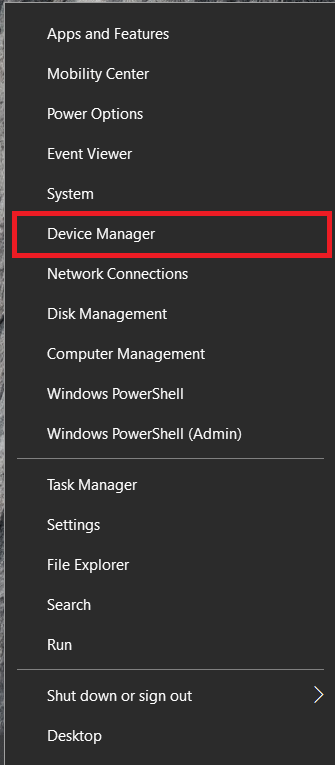
- Ara, sota Ratolí i altres dispositius apuntadors, feu clic amb el botó dret del ratolí i seleccioneu Actualitza el controlador.

- Deixeu que Windows cerqui un controlador nou i l'instal·li si en troba un.
Desinstal·leu el ratolí
- Si no hi ha cap controlador nou, podeu provar de desinstal·lar el dispositiu. Repetiu els passos 1 i 2 esmentats anteriorment, però seleccioneu Desinstal·la el dispositiu en lloc de Actualitza el controlador.
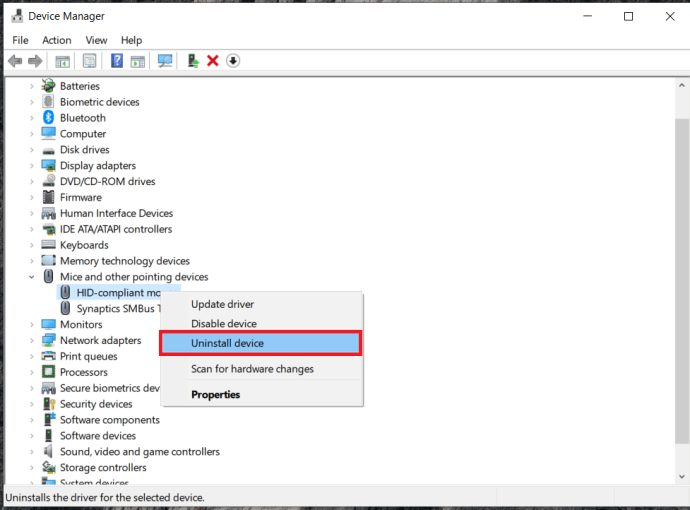
- Reinicieu l'ordinador i deixeu que Windows torni a descobrir el ratolí i torneu a carregar els controladors predeterminats.
Si utilitzeu un ratolí per a jocs amb un programari específic, desinstal·leu el controlador i aquest programari. Torneu a provar el ratolí amb els controladors predeterminats de Windows. Si el cursor no salta, podria haver-hi un conflicte amb el controlador. Comproveu si hi ha controladors actualitzats al lloc web del fabricant o solucioneu els problemes per separat.
Elimina els ratolins addicionals al Gestor de dispositius
Si heu utilitzat l'ordinador durant un temps i heu afegit o eliminat maquinari o programari, és possible que tingueu més d'un ratolí instal·lat al Gestor de dispositius. Això no és tan inusual, però pot causar inestabilitats. Si heu vist més d'un ratolí Ratolí i altres dispositius apuntadors, hauríeu de provar d'eliminar-los.
- Identifiqueu el ratolí que feu servir i feu clic amb el botó dret i seleccioneu Desactiva el dispositiu a les altres que apareixen a la vostra llista.
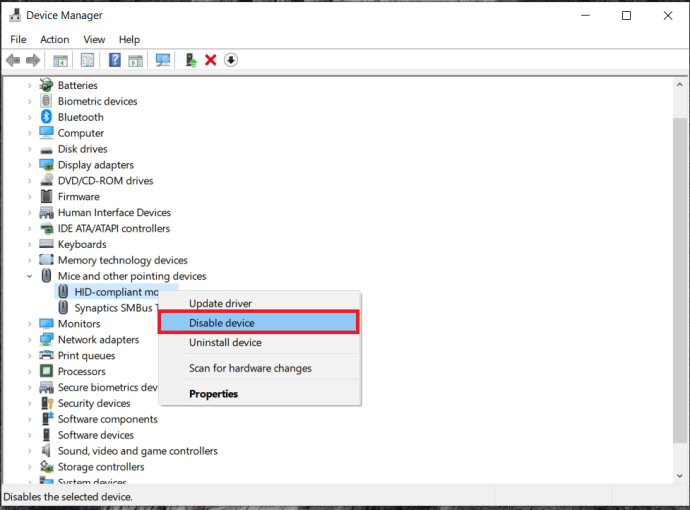
- Repetiu fins que només us quedi el ratolí real al Gestor de dispositius.
Si desactiveu l'error incorrecte, utilitzeu Ctrl + tecles de cursor per seleccionar Gestor de dispositius i desplaceu-vos per la configuració per habilitar el ratolí una vegada més.
Canvieu la configuració del vostre ratolí
Hi ha una configuració específica a la pantalla de configuració del ratolí que se sap que fa que el cursor salti en algunes situacions. Aquesta configuració és la precisió del punter. Funciona perfectament en alguns ordinadors i pot causar problemes en altres. A veure si està causant problemes amb el teu.
- Feu clic amb el botó dret a Botó d'inici i seleccioneu Configuració.
- Ara, selecciona Dispositius i ratolí.
- A continuació, seleccioneu Opcions addicionals del ratolí des del centre.
- A continuació, seleccioneu Pestanya Opcions del punter i desmarqueu la casella que hi ha al costat Millora la precisió del punter.
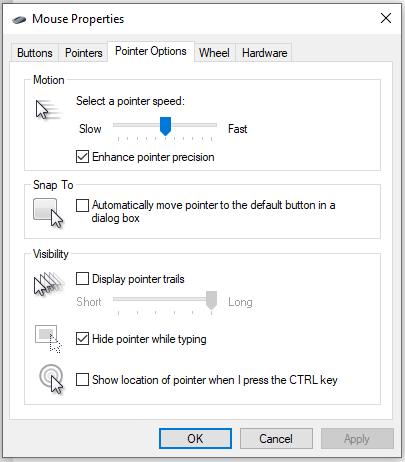
- Torneu a provar el vostre ratolí durant una estona.
Normalment, aquesta configuració marca el ratolí, de manera que és molt més exacta quan s'utilitza. Aturar aquesta funció alterarà lleugerament la resposta del vostre ratolí, però aviat us hi acostumareu i us ajusteu.
Busca programari maliciós
Hi ha algunes peces de programari maliciós que fan que el cursor salti com a efecte secundari de les seves tasques nefastes. Això és fàcil d'abordar amb una exploració completa de programari maliciós i antivirus. Un cop eliminat i reiniciat el sistema, el ratolí hauria de tornar a funcionar perfectament. Feu exploracions periòdiques i no hauria de passar mai.